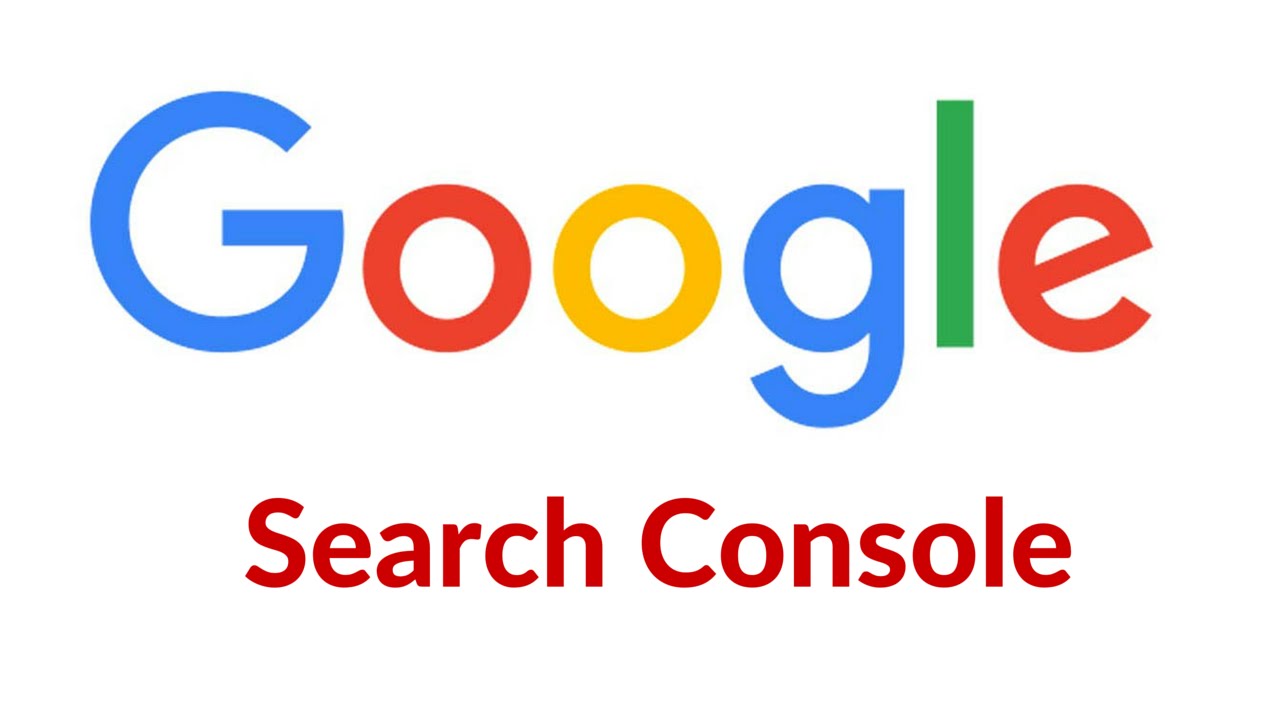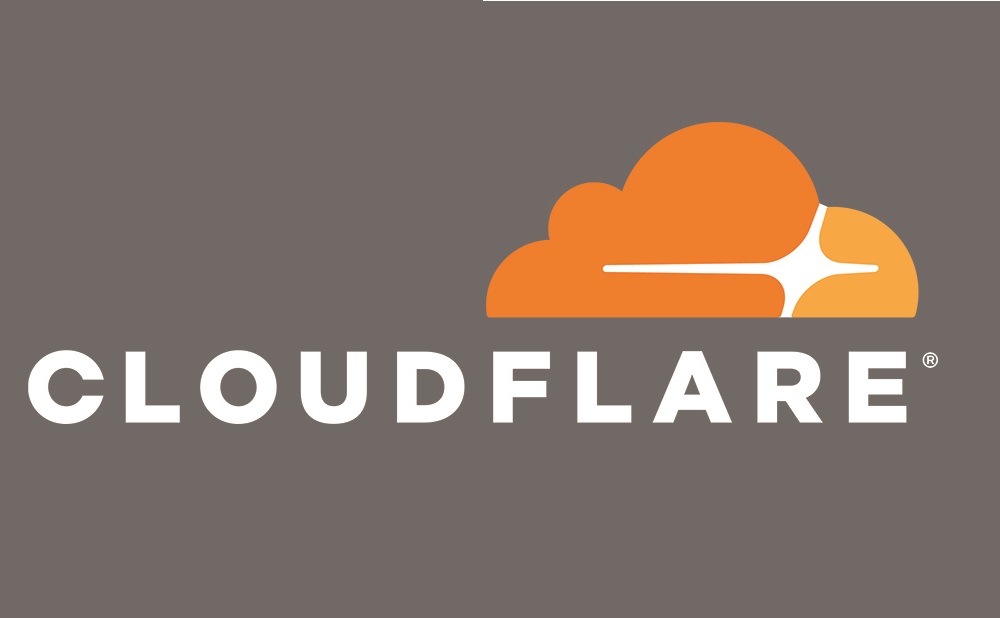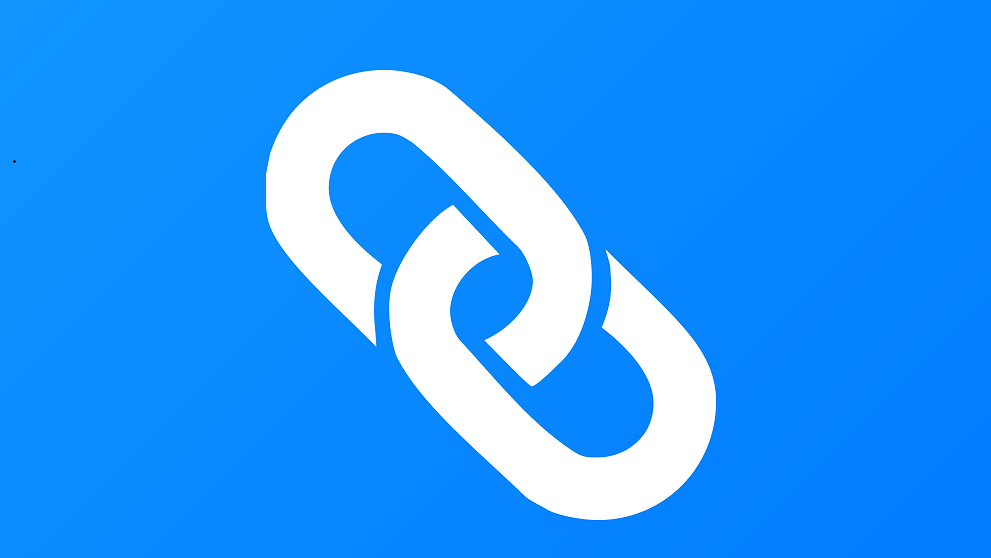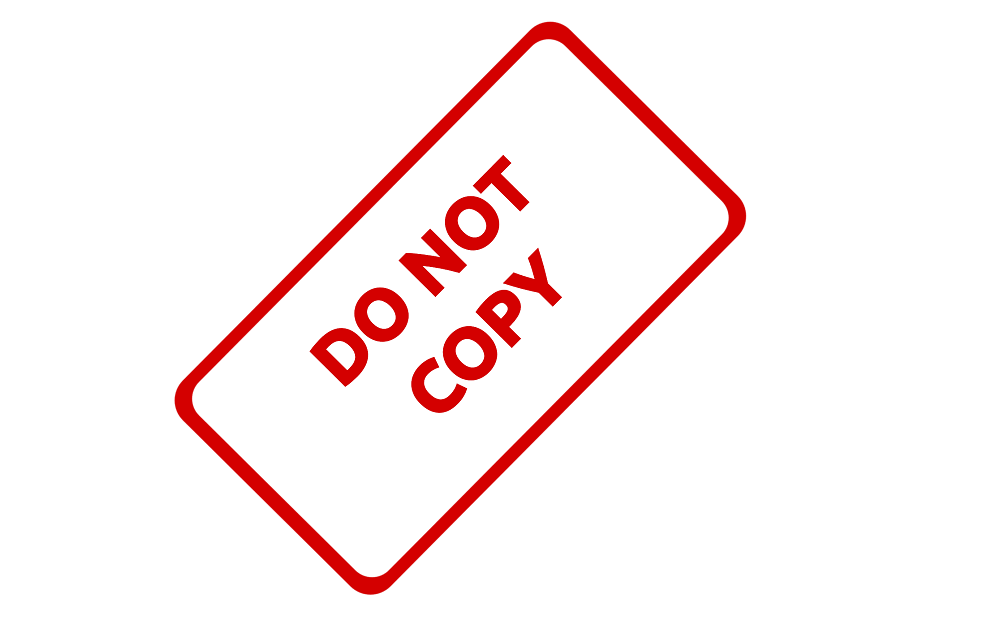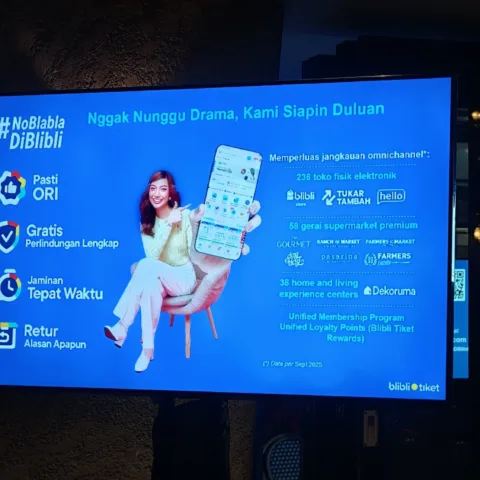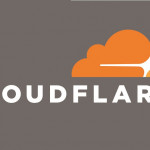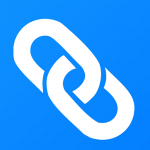Hari ini saya sengaja mengangkat tutorial yang berkaitan dengan blog, karena sudah cukup lama kita tidak mengulas tips seperti ini. Dan di kesempatan ini, saya ingin mengajak sobat membahas tutorial yang sebenarnya sudah umum dilakukan oleh pengelola web, tapi cukup sulit dilakukan oleh pemula; yaitu cara mendaftarkan website atau blog ke Google Webmaster Tool atau GWT – sekarang bernama Google Search Console.
- Pertama-tama, kunjungi situs Google Webmaster Tool di tautan ini.
- Login, atau daftarkan akun dulu jika belum punya.
- Setelah login, Anda akan menjumpai halaman seperti ini. Masukkan url situs atau blog Anda lalu klik Tambahkan Properti.
- Selanjutnya, GWT akan meminta verifikasi bahwa situs tersebut memang milik Anda. Ada dua cara yang ditawarkan, karena di kasus ini kita pakai WordPress self hosted, jadi pilihan yang paling tepat adalah Metode yang disarankan. Unduh file verifikasi HTML dan simpan di komputer Anda.
Lalu gimana dengan blog yang bukan WordPress hosting sendiri? Caranya tentu berbeda.
- Untuk blog gratisan Blogger.com, sebaiknya pilih menu Metode alternatif kemudian salin kode yang diberikan. Sisipinkan kode tersebut di Template – Edit HTML tepat di bawah tag <head> kemudian simpan dan verifikasi melalui GWT.
- Pilihan kedua untuk blog WordPress self hosted, bisa juga menggunakan metode alternatif dengan menyalin kode ke Appearance – Editor dan cari file header.php dan paste kode tersebut di bawah tag <head> dan setelah itu klik tombol “update file” dan lakukan verifikasi.
- Untuk blog WordPress.com (gratisan), kode tersebut dapat disalin ke menu Tools – Webmaster Tools Google dan setelah itu aktifkan.
Lanjut ke proses verifikasi WordPress self hosted via metode yang disarankan.
- Login ke Cpanel server Anda, lalu klik File Manager.
- Kemudian klik public_html dan klik domain yang ingin diverifikasi. Tapi, jika domain Anda hanya satu, cukup sampai di public_html saja.
- Klik menu upload dan unggah berkas html yang tadi Anda unduh dari Google Webmaster Tool.
- Jika sudah selesai, sekarang silahkan kembali ke halaman Google Webmaster Tool dan klik tombol Verifikasi.
Selesai, blog Anda sudah terverifikasi. Cuma itu kah? Tentu tidak, Anda masih harus mengunggah peta situs agar mesin pencari dapat mengindeks blog Anda dengan lebih baik.
Di GWT, Anda juga dapat memantau tautan yang rusak atau Error 404 dan menghapusnya. Atau mendeteksi backlink yang berdampak buruk bagi blog, kemudian meminta crawl bot Google dan lain-lain. Di lain kesempatan kita akan ulas langkah-langkah konkritnya.
Sumber gambar header YouTube.